| メ−ルサ−ビス | ||||||||
ホームページでの設定方法 |
||||||||
|
|
||||||||
| 1■まずユーザ登録をして、ユーザIDとパスワードを受け取ります。 | |
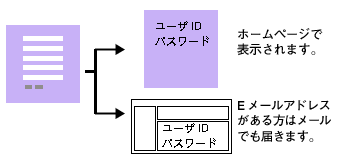 |
設定トップページへ そのIDとパスワードはメールアドレス設定から残高確認などいろいろなサービスを受けるのに必要なものになります。 メモをするなどして大切に保管してください。 わからなくなった場合、郵便にてお知らせいたします。(有料) |
| 2■サービス設定へを押すとユーザIDとパスワードを聞かれます。 | |
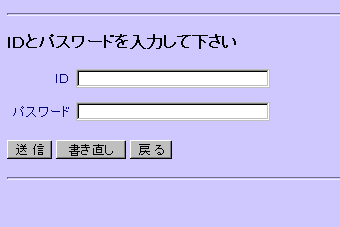 |
IDとパスワードを入力します。 |
| 3■設定一覧でサービス内容を確認。 | |
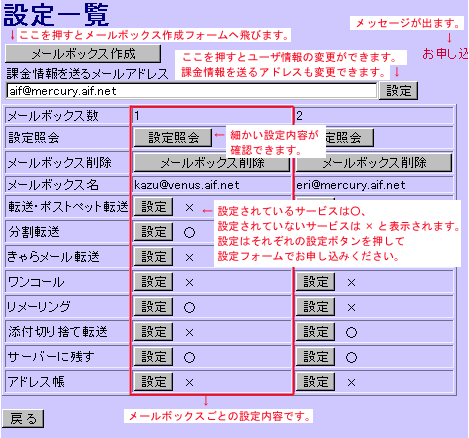 | ここで何の設定をしているかがわかります。 1から5までのメールアドレスに対して各サービス設定をおこないます。 設定ボタンを押すと各サービス設定フォームへ進みます。 まずここでメールボックス作成を押してメールアドレスを作ってください。 この時それぞれのアドレスに対して設定したパスワードはお忘れなく!!メールソフトでの設定で必要です。 これはユーザIDのパスワードとは異なります。 その後の修正もサービス設定で行います。 ご注意
アドレス帳・・・リメーリングサービスでご利用になれます。 |
| 4■サービス設定登録で設定。 | |
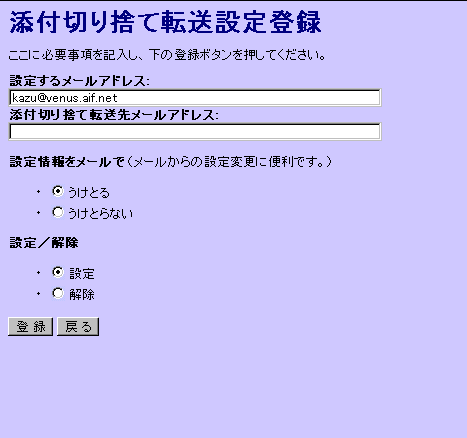 |
登録ボタンを押すと設定が反映します。 設定内容を変更する場合は書き換えて設定で登録。 サービスをうけるのをやめるなど設定じたいを解除する場合は 解除で登録します。 |
| 5■設定一覧で修正された設定を確認 | |
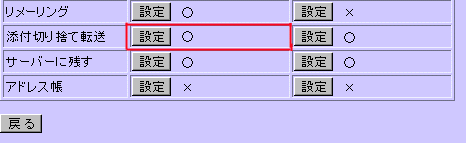 | 設定をして戻ってくると設定情報が修正されています。 内部的には変更されていても、その結果が画面には反映されないことがあります。 その場合、ブラウザをリフレッシュ(再読み込み)すれば反映いたします。 戻るボタンで戻ります。 |
| ときどき確認!■残高の確認 | |
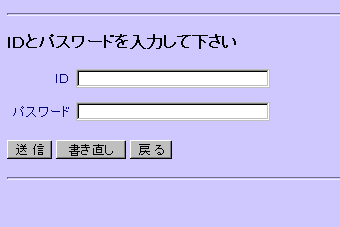 | 残高確認のページに行き ユーザIDとパスワードを入力すると残高照会ができます。 これはe-メールでも確認できます。 方法は設定メールページをご覧下さい。 |
| 上に戻る▲ | |